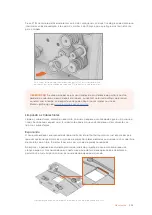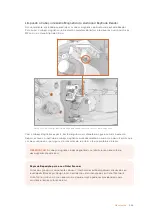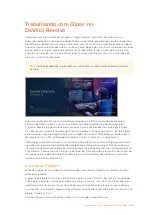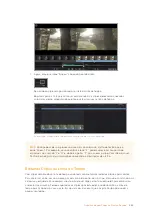Os discos de cores “Pedestal”, “Gama”, “Ganho” e “Deslocamento” oferecem controle total sobre o
balanço de cores e o equilíbrio tonal dos seus clipes. Para realizar um ajuste uniforme de todas as
cores para cada região tonal, arraste o anel abaixo dos discos de cores para frente e para trás.
Para um controle mais preciso de cada cor usando um mouse, é possível alterar os discos de cores
para barras primárias, que permitem que você ajuste cada canal de cor e luminância para os controles
de pedestal, gama e ganho separadamente. Basta selecionar “Barras Primárias” no menu suspenso
próximo ao lado direito dos discos de cores.
Ajuste de pedestal:
com seu clipe selecionado na linha de tempo das cores, clique no
controle giratório “Pedestal” abaixo do primeiro disco de cores. Deslize-o para frente ou para
trás para ver como sua imagem será afetada. Você verá que o brilho das regiões escuras da
sua imagem aumenta e diminui.
Defina onde você deseja aprimorar as áreas escuras. Caso diminua bastante o pedestal, você
perderá os detalhes dos pretos e poderá usar o escopo de padrão para ajudar a evitar isso.
A posição ideal para os pretos na forma de onda é logo acima da linha inferior do escopo
de padrão.
Ajuste de ganho:
clique no controle giratório “Ganho” e deslize-o para frente e para trás.
Isso ajusta os realces, que são as áreas mais brilhantes do seu clipe. Os realces são exibidos
na parte superior da forma de onda no escopo de padrão. Para um plano bem iluminado,
a melhor posição é logo abaixo da linha superior do escopo em forma de onda. Caso os
realces ultrapassem a linha superior do escopo de forma de onda, eles serão recortados e
você perderá os detalhes nas regiões mais brilhantes da sua imagem.
Ajuste de gama:
clique no controle giratório “Gama” abaixo do disco de cores e deslize-o
para frente ou para trás. À medida que você aumenta a gama, será possível acompanhar o
brilho da imagem aumentar. Repare que a região central da forma de onda também se move
enquanto você ajusta a gama. Isso representa os tons médios do seu clipe. A posição ideal
para os tons médios geralmente fica entre 50 e 70% no escopo de forma de onda. Contudo,
isso pode ser subjetivo com base no visual que você estiver criando e nas condições de
iluminação no clipe.
Também é possível usar a paleta de curvas para fazer correções de cores primárias. Basta clicar
nela para criar pontos de controle na linha diagonal dentro do gráfico de curva e arrastá-los para
cima ou para baixo para ajustar o contraste RBG mestre em diferentes áreas de tonalidade da
imagem. Os pontos ideais para o ajuste são os do terço inferior, meio e terço superior na
linha da curva.
Existem várias outras maneiras de fazer correções primárias de cores no DaVinci Resolve.
948
Trabalhando com Clipes no DaVinci Resolve
Summary of Contents for cintel
Page 99: ...Cintel Scanner インストール オペレーションマニュアル 2020年5月 日本語 ...
Page 196: ...Manuel d utilisation et d installation Mai 2020 Français Cintel Scanner ...
Page 293: ...Installations und Bedienungsanleitung Mai 2020 Cintel Scanner Deutsch ...
Page 395: ...Manual de instalación y funcionamiento Escáner Cintel Mayo 2020 Español ...
Page 492: ...安装操作手册 2020年5月 中文 Cintel Scanner ...
Page 589: ...설치 및 사용 설명서 Cintel 스캐너 2020년 5월 한국어 ...
Page 686: ...Руководство по установке и эксплуатации Русский Май 2020 г Cintel Scanner ...
Page 783: ...Manuale di istruzioni Cintel Scanner Maggio 2020 Italiano ...
Page 880: ...Manual de Instalação e Operação Cintel Scanner Maio 2020 Português ...
Page 977: ...Kurulum ve Kullanım Kılavuzu Cintel Tarayıcı Mayıs 2020 Türkçe ...